15. BÖLÜM : Teknik Resim-Detaylar ve Yazdırma
- 1 GÖRÜNÜŞLERE EKSEN YERLEŞTİRME (Centerline)
- 2 GÖRÜNÜŞLERİN ÖLÇÜLENDİRİLMESİ (Dimension)
- 3 YÜZEY İŞLEME İŞARETLERİ (Surface Finish)
- 4 NOT (Note)
- 5 DATUM UNSURU (Datum Feature)
- 6 GEOMETRİK TOLERANS (Geometric Tolerance)
- 7 ALANI TARA/DOLDUR (Area Hatch/Fill)
- 8 KAYNAK SEMBOLÜ (Weld Symbol)
- 9 BALON (Balloon)
- 10 TIRTIL (Caterpillar)
- 11 KOZMETİK VİDA DİŞİ AÇMA (Cosmetic Thread)
- 12 DİĞER DETAYLAR (Other Details)
- 13 HAZIR ŞABLON DOSYALAR
- 14 ŞABLON DOSYA HAZIRLAMA
- 15 YAZDIRMA (Printing)-1
- 16 YAZDIRMA (Printing)-2
HAZIR ŞABLON DOSYALAR
1. ŞABLON DOSYA (Template) TANITIMI
Buraya kadar yaptığımız çalışmalarda, önceden çizilmiş 2d teknik çizimlerden 3d katı model parçaların elde edilmesini, 3d katı modellerden de 2d teknik resim görünüşlerinin elde edilmesini ve ilave edilecek detay bilgilerini anlattık. Bilgisayar başında devamlı çizim yapan konstrüktör ressamlar sürekli olarak özellikleri benzer dosyaları kullanırlar.
Hangi çizim programı kullanılırsa kullanılsın eğer gerekli ayarlar önceden yapılmamışsa elde edilecek resim, standartlara ve teknik resim kurallarına uygun olmayabilir. Çizilen resimlerin ülkemizde ve dünyada kullanılmakta olan resim standartlarına uygun olması gerekir. Genellikle ülkemizde TSE, dünya çapında ISO kuruluşlarının standartları kullanılır. Bu amaçla şablon dosyalar (Template) hazırlanmalıdır. Şablon dosyaların uzantıları *.drwdot’ dur.
Bir dosyada kağıt ölçüleri, çizgi çeşitleri, yazı tipleri, ölçülendirme stili, ölçek, tolerans, yüzey işleme işaretleri ve antet gibi bilgiler bulunmalıdır. Aşağıda çizime başlamadan önce yapılacak ayarlar ve dikkat edilecek hususlar açıklanacaktır. Burada daha önce anlatılmış bazı konu kısımları kısaca tekrar edilecektir. 2. BİRİM SİSTEMİNİN AYARLANMASI (Units)
Bu dünyada çoğunlukla iki ölçme birim sistemi kullanılmaktadır. Metreye dayalı metrik sistem ve insan vücuduna dayalı Inch (İnç) sistemidir. Ülkemizde çoğunluk olarak metreye dayalı sistem kullanılmaktadır.
Yapılacak ayarların birincisi, objelerin çiziminde ve boyutların ölçülendirilmesin de kullanılacak birim sisteminin ayarlanmasıdır. Birim sistemini ayarlamak için aşağıdaki işlem sırası takip edilir:
1.Araçlar Menü►Seçenekler…►Belge Özellikleri►Birimler (Tools Menu►Options…►Document Properties►Units) yolu kullanılır.
2. Belge Özellikleri - Birimler diyalog kutusu (Şekil 1) görüntülenir ve aşağıdaki ayarlar yapılır:
♦ Birim sistemi (Units system) bölümünden memleketimizde yaygın olarak kullanılan MMGS (Milimetre, gram, saniye) seçeneği seçilir. Özel (Custom) seçeneği seçilirse kullanıcı Birim (Unit) bölümünde kendi birim sistemini ayarlar.
♦ Ondalıklar (Decimals) sütunundaki değer kutularına ondalıklı sayılarda virgülün sağındaki basamak sayısı girilir. Normal basamak sayısı 2’ dir. Hassas işlerde 3 veya 4 basamak alınabilir.
♦Tip sütunundaki Çift Ölçülendirmeli Uzunluk (Dual Dimension Lenght) satırından gerekiyorsa ikinci birim seçilir. Varsayılan (Default) olarak İnç (Inch) birim sistemi gelmektedir.
♦Tip sütunundaki Açı (Angle) satırından açı birim sistemi seçilir. Derece (Degrees), Derece/dak (Deg/Min), Drece/Dakika/Saniye (Deg/Min/Sec), Radyan (Radians) seçenekleri vardır. Derece (Degrees) ve Radyan (Radians) seçenekleri ondalıklı sayı şeklinde gösterilir. Hassas işlerde Drece/Dakika/Saniye seçilir.
♦ Tamam (OK) düğmesine tıklanarak ayarlanmış birimler kalıcı hale getirilir.
3. Ayarların her zaman dosyada bulunması için Kaydet (Save) komut düğmesine tıklanmalıdır.
komut düğmesine tıklanmalıdır.
Not: Makinecilikte her zaman mm ölçme birimi kullanılır.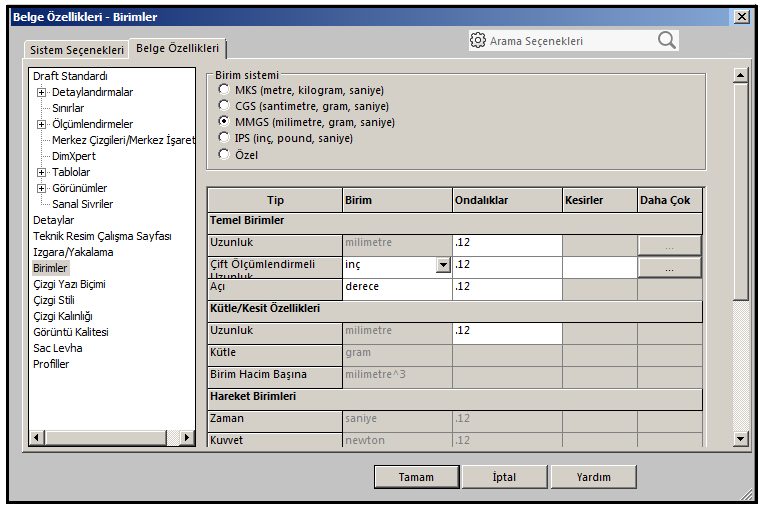
Şekil 1:”Belge Özellikleri-Birimler” diyalog kutusu 3. HAZIR ÇİZİM YAPRAKLARININ KULLANIMI
SolidWorks programının hazır çizim yapraklarını kullanmak için aşağıdaki sıra takip edilir:
1. Menü (Menu) araç çubuğu üzerindeki Yeni (New) komut düğmesine tıklanır veya Dosya Menü►Yeni… (File Menu►New…) yolu kullanılır.
komut düğmesine tıklanır veya Dosya Menü►Yeni… (File Menu►New…) yolu kullanılır.
2. Yeni SolidWorks Belgesi (New SolidWorks Document) isimli diyalog kutusu görüntülenir.
3. Bu diyalog kutusundaki Teknik Resim (Drawing) düğmesi üzerine tıklanarak seçilir.
düğmesi üzerine tıklanarak seçilir.
4. Tamam (OK) düğmesine tıklanır.
5. Çalışma Sayfası Biçimi/Boyutu (Sheet Format / Size) isminde bir diyalog kutusu görüntülenir (Şekil 2). Bu diyalog kutusundan çizim yapılacak anteti hazır çizim yaprağı veya boş çizim yaprağı seçilir.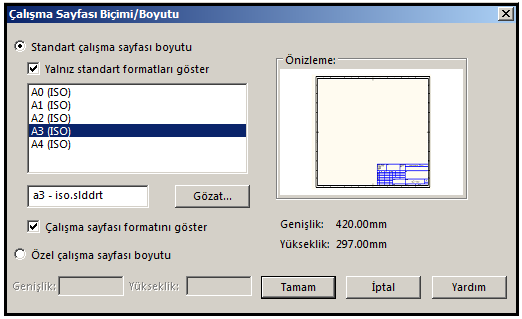
Şekil 2:Standart şablon çizim yaprakları 6. Hazır çizim yaprağı için Standart çalışma sayfası boyutu (Standart sheet size) seçeneği seçilir. Burada dünyanın değişik devletlerinde kullanılan çizim yaprakları listelenir. Biz A3 (ISO) çizim yaprağını seçtik. Seçilen çizim yaprağının antetli ve çerçeveli şekli Önizleme (Preview) kısmında görüntülenir.
7. Tamam (OK) düğmesine tıklanarak antetli ve çerçeveli çizim yaprağı ekrana yerleştirilir. Ekrana yerleştirilen bu çizim yaprağı aslında bir şablon dosyadır. Şablon dosya içine normal kayıt yapılamaz. Şablon dosyaların uzantıları *.drwdot’ dur.
8. Çizim yaprağını çizim dosyası olarak kaydetmek için Dosya (File) menüsünden Farklı Kaydet (Save As) komutu kullanılır ve aynı isimli diyalog kutusu görüntülenir (Şekil 3).
komutu kullanılır ve aynı isimli diyalog kutusu görüntülenir (Şekil 3).
♦ Gezinti Bölmesi kısmından kayıt yapılacak sürücü ve daha önce oluşturulmuş klasör seçilir.
♦ Dosya adı kısmına parçaya uygun isim bir yazılır. Biz şimdilik şablon yazalım.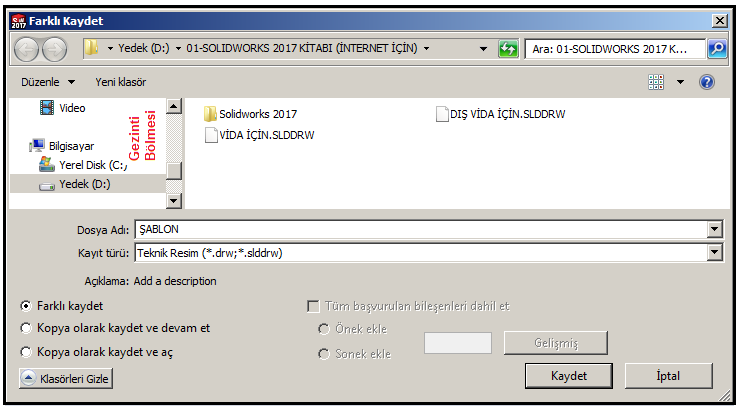
Şekil 3:“Farklı Kaydet (Save As)” diyalog kutusu ♦ Kayıt türü kısmından Teknik Resim (*.drw, *.slddrw) [Drawing (*.slddrw)] seçilir. 2D çizim dosyalarının uzantıları *.drw veya *.slddrw’ dır.
♦ Kaydet (Save) düğmesine tıklanarak dosyayı sabit diske kaydedilir.
♦ Kopya olarak kaydet (Save as copy) onay kutusu işaretli olursa dosyanın içeriği aynı kalarak başka bir isimde kaydedilir.
9. Hazır çizim yapraklarında çizim alanı ile antet birbirinden ayrılmış durumdadır. Daha önce de anlatıldığı gibi çizim alanına parçaların görünüşleri yerleştirildiği gibi çizim komutlarıyla çizim de yapılabilir.
10. Hazır çizilmiş antet üzerinde düzenleme yapmak için çizim yaprağının boş bir yerine sağ tuş yapılır. Görüntülenen komut listesinden Çalışma Sayfası Biçimini Düzenle (Edit Sheet Format) komutu seçilir. Çizim (Sketch) komutlarıyla yaprağın iç çerçevesi ve antet çizgileri çizilir. Antet yazıları yazı komutlarıyla yazılır.
komutu seçilir. Çizim (Sketch) komutlarıyla yaprağın iç çerçevesi ve antet çizgileri çizilir. Antet yazıları yazı komutlarıyla yazılır.
11. Antet çizimi yapıldıktan ve yazılar yazıldıktan sonra tekrar sağ tuş yapılır. Komut listesinden Çalışma Sayfasını Düzenle (Edit Sheet) komutu seçilir. Bu aşamada tekrar görünüşler ve çizimler üzerinde çalışılabilir. Şekil 4’ de anteti ve çerçevesi çizilmiş A3 büyüklüğündeki şablon çizim yaprağı görülmektedir.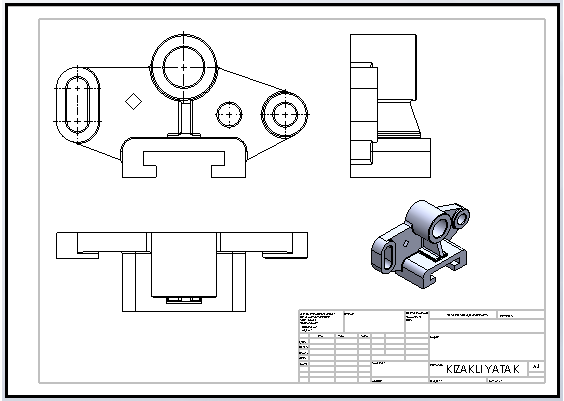
Şekil 4:Antetli A3 büyüklüğünde şablon dosya
Buraya kadar yaptığımız çalışmalarda, önceden çizilmiş 2d teknik çizimlerden 3d katı model parçaların elde edilmesini, 3d katı modellerden de 2d teknik resim görünüşlerinin elde edilmesini ve ilave edilecek detay bilgilerini anlattık. Bilgisayar başında devamlı çizim yapan konstrüktör ressamlar sürekli olarak özellikleri benzer dosyaları kullanırlar.
Hangi çizim programı kullanılırsa kullanılsın eğer gerekli ayarlar önceden yapılmamışsa elde edilecek resim, standartlara ve teknik resim kurallarına uygun olmayabilir. Çizilen resimlerin ülkemizde ve dünyada kullanılmakta olan resim standartlarına uygun olması gerekir. Genellikle ülkemizde TSE, dünya çapında ISO kuruluşlarının standartları kullanılır. Bu amaçla şablon dosyalar (Template) hazırlanmalıdır. Şablon dosyaların uzantıları *.drwdot’ dur.
Bir dosyada kağıt ölçüleri, çizgi çeşitleri, yazı tipleri, ölçülendirme stili, ölçek, tolerans, yüzey işleme işaretleri ve antet gibi bilgiler bulunmalıdır. Aşağıda çizime başlamadan önce yapılacak ayarlar ve dikkat edilecek hususlar açıklanacaktır. Burada daha önce anlatılmış bazı konu kısımları kısaca tekrar edilecektir. 2. BİRİM SİSTEMİNİN AYARLANMASI (Units)
Bu dünyada çoğunlukla iki ölçme birim sistemi kullanılmaktadır. Metreye dayalı metrik sistem ve insan vücuduna dayalı Inch (İnç) sistemidir. Ülkemizde çoğunluk olarak metreye dayalı sistem kullanılmaktadır.
Yapılacak ayarların birincisi, objelerin çiziminde ve boyutların ölçülendirilmesin de kullanılacak birim sisteminin ayarlanmasıdır. Birim sistemini ayarlamak için aşağıdaki işlem sırası takip edilir:
1.Araçlar Menü►Seçenekler…►Belge Özellikleri►Birimler (Tools Menu►Options…►Document Properties►Units) yolu kullanılır.
2. Belge Özellikleri - Birimler diyalog kutusu (Şekil 1) görüntülenir ve aşağıdaki ayarlar yapılır:
♦ Birim sistemi (Units system) bölümünden memleketimizde yaygın olarak kullanılan MMGS (Milimetre, gram, saniye) seçeneği seçilir. Özel (Custom) seçeneği seçilirse kullanıcı Birim (Unit) bölümünde kendi birim sistemini ayarlar.
♦ Ondalıklar (Decimals) sütunundaki değer kutularına ondalıklı sayılarda virgülün sağındaki basamak sayısı girilir. Normal basamak sayısı 2’ dir. Hassas işlerde 3 veya 4 basamak alınabilir.
♦Tip sütunundaki Çift Ölçülendirmeli Uzunluk (Dual Dimension Lenght) satırından gerekiyorsa ikinci birim seçilir. Varsayılan (Default) olarak İnç (Inch) birim sistemi gelmektedir.
♦Tip sütunundaki Açı (Angle) satırından açı birim sistemi seçilir. Derece (Degrees), Derece/dak (Deg/Min), Drece/Dakika/Saniye (Deg/Min/Sec), Radyan (Radians) seçenekleri vardır. Derece (Degrees) ve Radyan (Radians) seçenekleri ondalıklı sayı şeklinde gösterilir. Hassas işlerde Drece/Dakika/Saniye seçilir.
♦ Tamam (OK) düğmesine tıklanarak ayarlanmış birimler kalıcı hale getirilir.
3. Ayarların her zaman dosyada bulunması için Kaydet (Save)
 komut düğmesine tıklanmalıdır.
komut düğmesine tıklanmalıdır.Not: Makinecilikte her zaman mm ölçme birimi kullanılır.
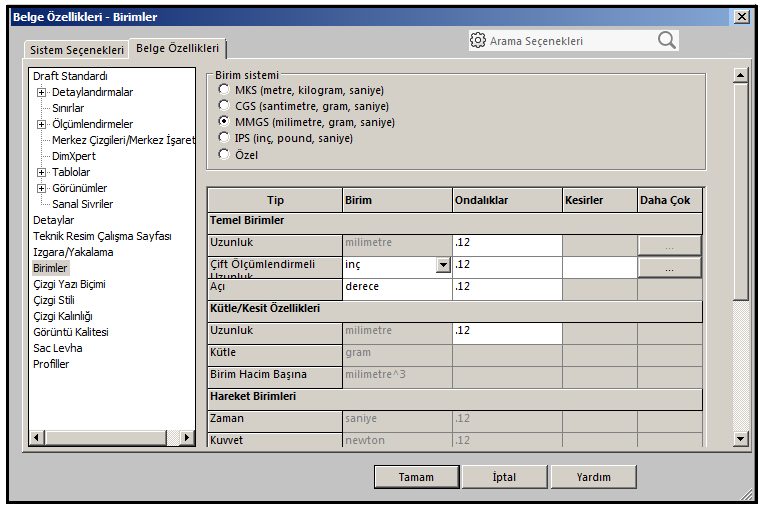
Şekil 1:”Belge Özellikleri-Birimler” diyalog kutusu 3. HAZIR ÇİZİM YAPRAKLARININ KULLANIMI
SolidWorks programının hazır çizim yapraklarını kullanmak için aşağıdaki sıra takip edilir:
1. Menü (Menu) araç çubuğu üzerindeki Yeni (New)
 komut düğmesine tıklanır veya Dosya Menü►Yeni… (File Menu►New…) yolu kullanılır.
komut düğmesine tıklanır veya Dosya Menü►Yeni… (File Menu►New…) yolu kullanılır.2. Yeni SolidWorks Belgesi (New SolidWorks Document) isimli diyalog kutusu görüntülenir.
3. Bu diyalog kutusundaki Teknik Resim (Drawing)
 düğmesi üzerine tıklanarak seçilir.
düğmesi üzerine tıklanarak seçilir.4. Tamam (OK) düğmesine tıklanır.
5. Çalışma Sayfası Biçimi/Boyutu (Sheet Format / Size) isminde bir diyalog kutusu görüntülenir (Şekil 2). Bu diyalog kutusundan çizim yapılacak anteti hazır çizim yaprağı veya boş çizim yaprağı seçilir.
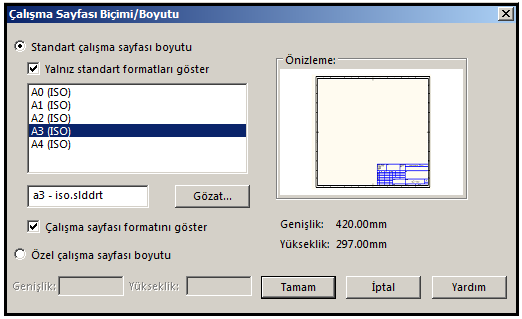
Şekil 2:Standart şablon çizim yaprakları 6. Hazır çizim yaprağı için Standart çalışma sayfası boyutu (Standart sheet size) seçeneği seçilir. Burada dünyanın değişik devletlerinde kullanılan çizim yaprakları listelenir. Biz A3 (ISO) çizim yaprağını seçtik. Seçilen çizim yaprağının antetli ve çerçeveli şekli Önizleme (Preview) kısmında görüntülenir.
7. Tamam (OK) düğmesine tıklanarak antetli ve çerçeveli çizim yaprağı ekrana yerleştirilir. Ekrana yerleştirilen bu çizim yaprağı aslında bir şablon dosyadır. Şablon dosya içine normal kayıt yapılamaz. Şablon dosyaların uzantıları *.drwdot’ dur.
8. Çizim yaprağını çizim dosyası olarak kaydetmek için Dosya (File) menüsünden Farklı Kaydet (Save As)
 komutu kullanılır ve aynı isimli diyalog kutusu görüntülenir (Şekil 3).
komutu kullanılır ve aynı isimli diyalog kutusu görüntülenir (Şekil 3).♦ Gezinti Bölmesi kısmından kayıt yapılacak sürücü ve daha önce oluşturulmuş klasör seçilir.
♦ Dosya adı kısmına parçaya uygun isim bir yazılır. Biz şimdilik şablon yazalım.
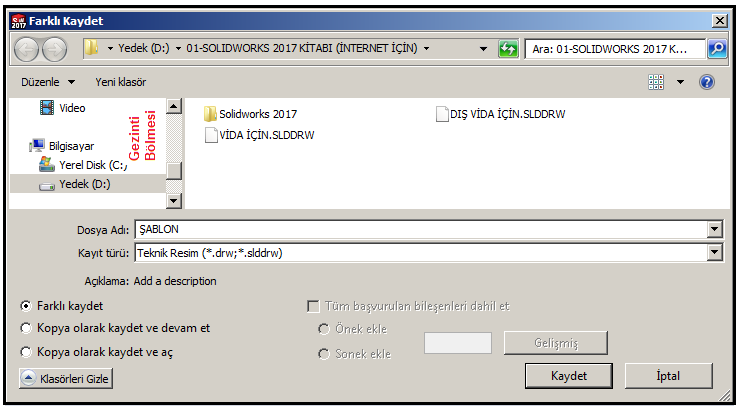
Şekil 3:“Farklı Kaydet (Save As)” diyalog kutusu ♦ Kayıt türü kısmından Teknik Resim (*.drw, *.slddrw) [Drawing (*.slddrw)] seçilir. 2D çizim dosyalarının uzantıları *.drw veya *.slddrw’ dır.
♦ Kaydet (Save) düğmesine tıklanarak dosyayı sabit diske kaydedilir.
♦ Kopya olarak kaydet (Save as copy) onay kutusu işaretli olursa dosyanın içeriği aynı kalarak başka bir isimde kaydedilir.
9. Hazır çizim yapraklarında çizim alanı ile antet birbirinden ayrılmış durumdadır. Daha önce de anlatıldığı gibi çizim alanına parçaların görünüşleri yerleştirildiği gibi çizim komutlarıyla çizim de yapılabilir.
10. Hazır çizilmiş antet üzerinde düzenleme yapmak için çizim yaprağının boş bir yerine sağ tuş yapılır. Görüntülenen komut listesinden Çalışma Sayfası Biçimini Düzenle (Edit Sheet Format)
 komutu seçilir. Çizim (Sketch) komutlarıyla yaprağın iç çerçevesi ve antet çizgileri çizilir. Antet yazıları yazı komutlarıyla yazılır.
komutu seçilir. Çizim (Sketch) komutlarıyla yaprağın iç çerçevesi ve antet çizgileri çizilir. Antet yazıları yazı komutlarıyla yazılır.11. Antet çizimi yapıldıktan ve yazılar yazıldıktan sonra tekrar sağ tuş yapılır. Komut listesinden Çalışma Sayfasını Düzenle (Edit Sheet) komutu seçilir. Bu aşamada tekrar görünüşler ve çizimler üzerinde çalışılabilir. Şekil 4’ de anteti ve çerçevesi çizilmiş A3 büyüklüğündeki şablon çizim yaprağı görülmektedir.
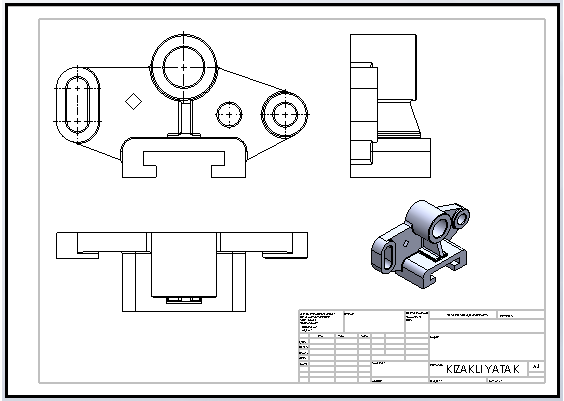
Şekil 4:Antetli A3 büyüklüğünde şablon dosya



